window下的PyCharm 的安裝
PyCharm 的安裝
PyCharm是由JetBrains打造一種Python IDE,帶有一整套可以幫助使用者在使用Python語言開發時提高其效率的工具,比如除錯、語法高亮、Project管理、程式碼跳轉、智慧提示、自動完成、單元測試、版本控制。此外,該IDE提供了一些高階功能,以用於支援Django框架下的專業Web開發。
1 PyCharm的下載
可以從官網https://www.jetbrains.com/pycharm/download/下載PyCharm安裝程式,在該頁面選擇你電腦所對應的系統(Windows、macOS or Linux)。由於專業版(Professional)需要啟用,並且社群版(Community)已經包含了我們所需要的基本功能,所以這裡我們選擇社群版(Community)下載(當然,網上有Professional版本的啟用碼,但不是所有的都能用,如果想使用Professional版本可以自行上網查詢破解方法)。以Windows為例,下載介面如圖1所示。 同時該網站會彈出對話方塊“是否需要學習資源”,如果點“是”如圖2所示,會彈出如圖3的頁面。

圖1. PyCharm下載介面

圖2 是否需要學習資料

圖3 學習資料視訊
2 PyCharm的安裝
下載後為.exe檔案,雙擊該檔案進入安裝介面。
1)、 點選Next進入安裝目錄選擇介面,選擇自己要安裝PyCharm的目錄。我的安裝路徑為F:\Program Files\PyCharm Community Edition 2017.2.3,如圖4所示。

圖4. PyCharm安裝目錄選擇介面
2)、 點選Next進入下一介面,按照自己電腦作業系統的位數(64位 or 32位)選擇Create Desktop Shortcut,介面如圖5所示。 其中一定要勾選add lauchers dir to the PATH,他會自動給你再path中新增環境變數。

圖5
3)、 依次點選Next –> Install –> Finish 完成軟體的安裝,如下圖所示。


3 PyCharm的使用
1)、 點選桌面上的PyCharm圖示,開啟如下圖6所示的介面,點選OK繼續。

圖6
2)、 依次點選Accept OK進入如下圖7、圖8所示。

圖7
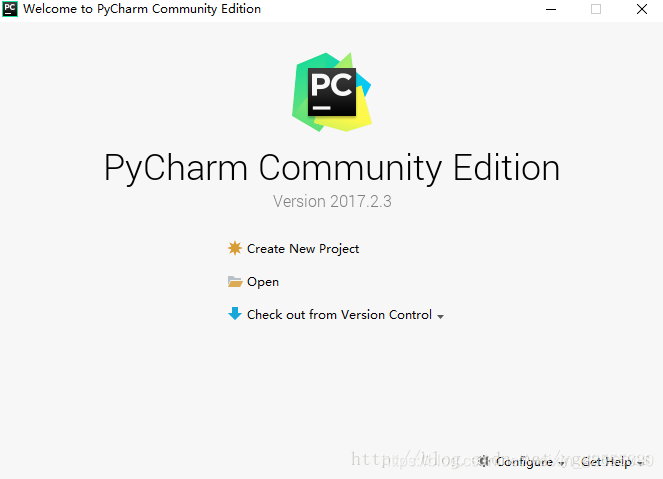
圖8
3)、 點選Create New Project,進入如下圖9的介面。圖中的Location是選擇你建立python工程的位置及工程名字(根據自己的情況選擇,預設位C盤),我的工程目錄為F:\Workspace\PycharmProjects,工程名字為test(可以隨便取);圖中的Interpreter是你安裝Python的直譯器,預設的情況下已經幫你選擇好,目錄為Anaconda的安裝目錄下的python.exe檔案。選擇好後,點選create。

圖9
4)、 進入的介面如下圖10所示,滑鼠右鍵點選圖中的工程名字(箭頭所指處),然後new選擇Python File, 在彈出的介面中填寫新建Python檔案的名字(任意填寫)。

圖10
5)、 檔案建立成功後便進入如下圖11所示的介面,在新建的工程下面出現了你新建的python檔案。之後便可以編寫自己的程式了。

圖11
